Software para limpar o registro do Windows
Em primeiro lugar, vamos tentar entender como limpar o registro do sistema Windows usando programas apropriados. Abaixo você encontrará indicados e explicados aqueles que em minha opinião representam os melhores na categoria. Eles são muito simples de imputar, mas, por favor, sempre use-os conscienciosamente. Entendido?
Limpador de erros grátis
O primeiro entre os programas úteis para limpar o registro do Windows que eu recomendo que você experimente é Limpador de erros grátis. É um software gratuito que, na verdade, permite reparar facilmente o registro do sistema e retornar o desempenho do PC aos níveis anteriores. Vamos ver em detalhes como funciona.
Como uma primeira etapa, vá para a página de download do programa e clique no link Baixe aqui que você encontra em correspondência com o texto Free Error Cleaner versão 3.xx. Quando o download estiver concluído, abra o arquivo .exe obtido e clique em Si. Na janela que se abre, clique no botão Próximo, aceite as condições de uso do programa, colocando a marca de seleção ao lado do item Aceito o contrato e clique primeiro Próximo por quatro vezes consecutivas e depois Instalar e Terminar para finalizar o procedimento de instalação.

Em seguida, inicie o programa clicando duas vezes em seu ícone que foi adicionado à área de trabalho (ou chame-o usando o menu Iniciar) e, em seguida, pressione Si em resposta ao aviso que você vê aparece e pressiona o botão Iniciar digna sua línguazação localizado na parte inferior direita da tela do Free Error Cleaner para iniciar a busca de erros no registro do Windows e, quando o procedimento for concluído, primeiro clique em Próximo e, em seguida, Página de Reparo e Repare agora! para reparar erros encontrados no log do sistema.
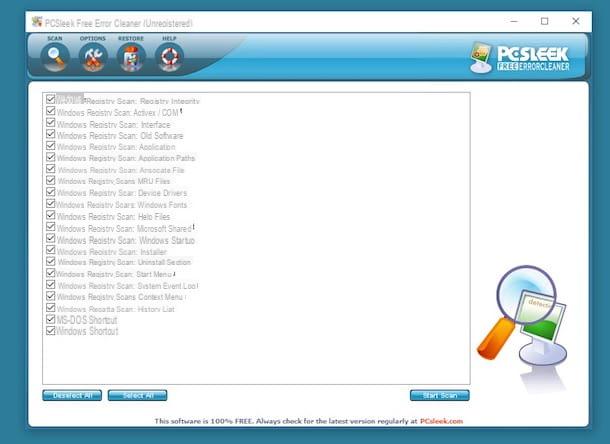
Em seguida, pressione o botão Acabado para voltar à tela principal do programa, enquanto se quiser desfazer as alterações feitas pelo Free Error Cleaner no registro do Windows, clique em Restaurar, selecione a data do último reparo realizado na lista, pressione o botão Restaurar localizado no canto inferior direito e responda OK a todos os avisos que aparecem.
Nota: Quando for solicitado o cadastro de sua cópia do programa, clique no link apropriado, preencha o formulário que lhe é proposto e a seguir digite o código obtido no campo da tela. O registo é gratuito assim como a utilização do software mas se o programa não for efectuado deixará de ser utilizável.
Ccleaner
O programa que mencionei anteriormente não o convenceu e você está procurando uma alternativa válida? Então tente Ccleaner e você verá que não se arrependerá. Você nunca ouviu falar disso? Estranho, é muito famoso. Em qualquer caso, não há problema, vamos corrigi-lo imediatamente. Este é um software para sistemas operacionais Windows (bem como para Mac) que tem como objetivo principal liberar espaço em disco, eliminando arquivos desnecessários salvos no PC, mas que é igualmente eficiente para desinstalar programas sem deixar rastros, remover discos com segurança, excluir duplicados arquivos e muito mais, incluindo a limpeza do registro de entradas desnecessárias. É gratuito, mas também está disponível em duas variantes pagas com recursos extras.
Para usá-lo para seus próprios fins, primeiro visite o site do programa e clique no link CCleaner.com que você encontra na correspondência da coluna Grátis. Em seguida, aguarde até que o procedimento de download do CCleaner seja iniciado e concluído, abra o arquivo .x obtido e pressione o botão Sim. Em seguida, defina o na sua língua como o idioma usando o menu suspenso na parte superior, remova a marca de seleção relacionada à instalação de qualquer software adicional não útil para o propósito, primeiro clique em Instalar e depois Iniciar CCleaner.
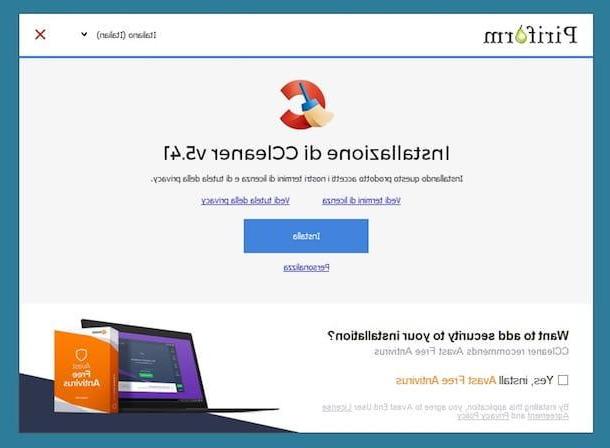
Assim que a janela CCleaner aparecer na tela, clique na guia registrar colocado à esquerda e aperta o botão Encontre problemas que está no canto inferior direito. Aguarde, portanto, que o programa consiga identificar todas as entradas do registro a serem reparadas e clique em Reparar problemas selecionados ... e indique se pretende ou não fazer backup do registro respondendo à pergunta exibida. Então pressione Reparo selecionado e para concluir pressione perto.
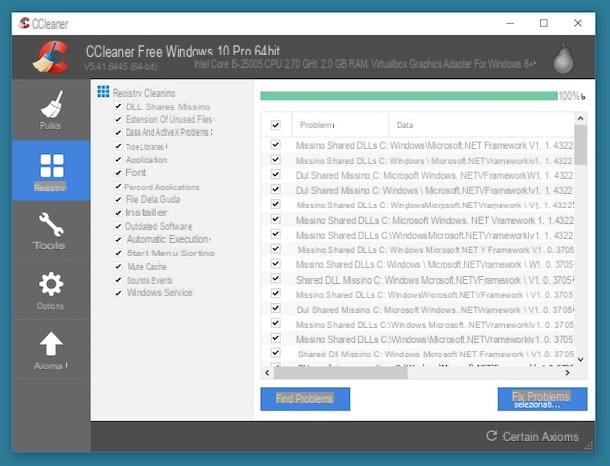
Como eu disse algumas linhas acima, limpar o registro separadamente CCleaner permite que você execute várias outras operações úteis para a manutenção e cuidado do Windows. Se você está interessado nisso e deseja aprender mais sobre o funcionamento do software, sugiro que consulte meu tutorial dedicado especificamente ao tema: como fazer o download e usar o CCleaner.
Vida do Registro
Outro ótimo software que você pode usar para limpar o registro do Windows como uma alternativa aos mencionados acima é Vida do Registro. É gratuito, em na sua língua, compatível com todas as versões do Windows e é capaz de cumprir a tarefa de que se encarrega na perfeição. Ao contrário dos recursos acima, ele faz o backup automático dos dados do registro, portanto, em caso de problemas, sempre é possível lidar com isso.
Você me pergunta como usá-lo? Vou apontar isso para você imediatamente. Primeiro, conecte-se ao site do programa e clique no botão Pegue! que está no centro da tela. Aguarde alguns instantes para que o arquivo de instalação do Registry Life seja baixado, abra-o e pressione Corre e em Si.
Agora clique no botão para a frente, selecione o item Eu aceito os termos do contrato de licença e ainda pressiona para a frente. Remova todas as marcas de verificação relacionadas à instalação de programas adicionais e pressione novamente em para a frente, Em seguida, Instalar e para concluir pressione final.
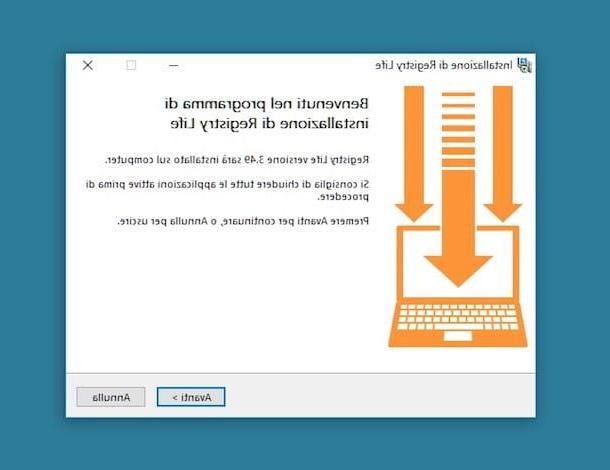
Agora que você vê a janela do programa em sua área de trabalho, clique no botão Executar verificação de registro, aguarde que a análise do registro do Windows seja iniciada e concluída e clique no botão Resolver problemas e, posteriormente, em Terminar.
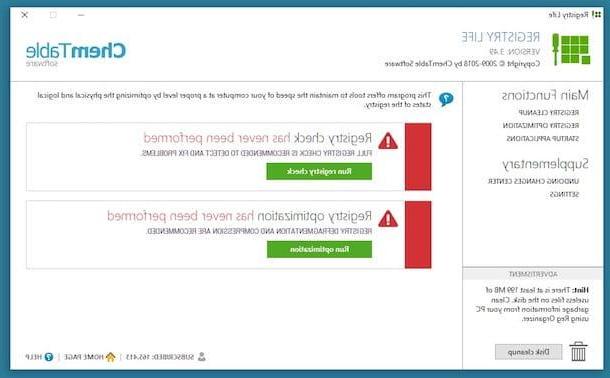
Assim que a janela principal do programa for exibida novamente, clique também no botão Otimização de execução para fazer todas as várias otimizações possíveis para o registro, clique em Realize a otimização do registro e, posteriormente, em OK. Ao final do procedimento, clique no botão Fechar.
Limpe o diretor do sistema Windows manualmente
Agora, vamos limpar o registro manualmente. Isso é viável, mas, como você pode imaginar por si mesmo, requer um mínimo de paciência e atenção extra, bem como um conhecimento profundo dos itens nos quais intervir. Em qualquer caso, planejarei explicar como proceder, mas você, por favor, execute apenas as operações das quais tem certeza e se algo não estiver claro para você, não improvise, mas primeiro tente documentar-se tanto quanto possível ( ou esqueça e entre em contato com um dos softwares acima).
Primeiro clique no Botão Iniciar (aquele com o bandeira do windows) na parte inferior esquerda da barra de tarefas, pesquise e inicie Corre, modelo regedit no campo vazio próximo ao item Você abre: da nova janela na tela e, em seguida, primeiro clique em OK e depois Si
Agora você deve se encontrar na frente do editor de registro. A interface está organizada em duas seções: à esquerda você encontrará aquela que deve ser usada para acessar toda a estrutura de pastas, enquanto à direita está aquela que permite visualizar os valores individuais.
Antes de realizar qualquer operação, no entanto, recomendo que você faça backup dos dados de registro do sistema clicando no texto Envie o no canto superior esquerdo da janela, escolhendo Exportar ... no menu que se abre, atribuindo um nome ao arquivo (por exemplo, Backup do registro do sistema), indicando o local em seu computador onde salvá-lo e pressionando ressalva. Antes de salvar o backup, certifique-se de que corresponde ao texto Faixa de exportação o item está selecionado Todos (e se não, selecione-o!).
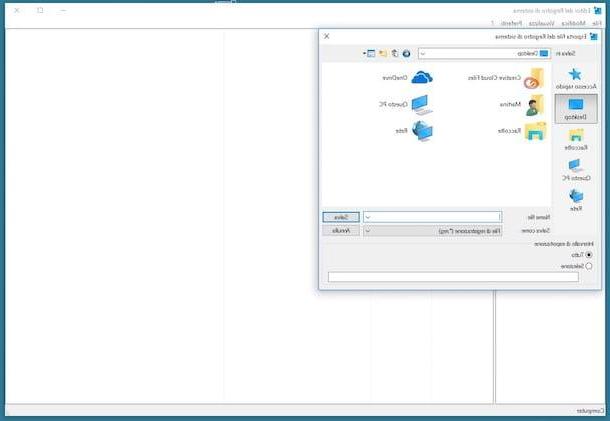
Se surgirem problemas, você pode restaurar o backup (o arquivo com a extensão .reg ao qual você atribuiu o nome desejado) importando-o para o registro do sistema clicando primeiro na entrada Envie o e então nisso Importa ...
Neste ponto, você pode finalmente começar a trabalhar no registro no sentido estrito do termo. Primeiro, remova todos os itens relacionados ao software que não está mais instalado em seu computador. Em seguida, expanda a chave HKEY_CURRENT_USER pressionando o parente dardo, expanda a chave Software e procure todas as chaves que contêm o nome do software que você removeu do seu PC. Quando você encontrar uma chave relacionada a um determinado programa, clique com o botão direito sobre ela e escolha excluir no menu que é aberto.
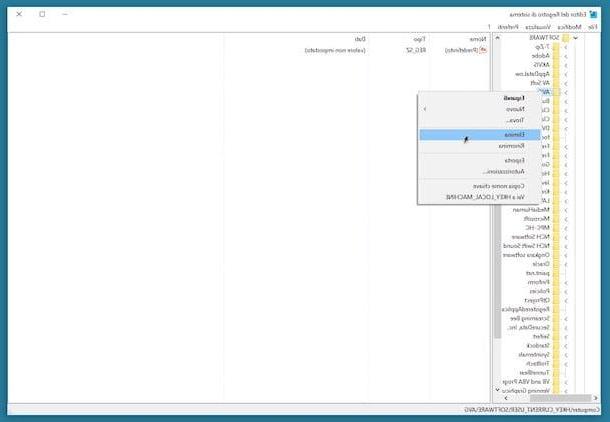
Em seguida, faça uma busca pelo software com base em seu nome, seu nome executável e / ou o nome de suas pastas e remova todas as entradas referentes aos programas já desinstalados. Para fazer isso, pressione no menu Editar, Clique em Encontra ..., digite o texto usado para pesquisar as entradas do aplicativo no campo vazio e pressione OK. Todas as entradas encontradas no cadastro referentes aos critérios de busca serão destacadas. Você pode removê-los simplesmente pressionando Cancún no teclado do computador.
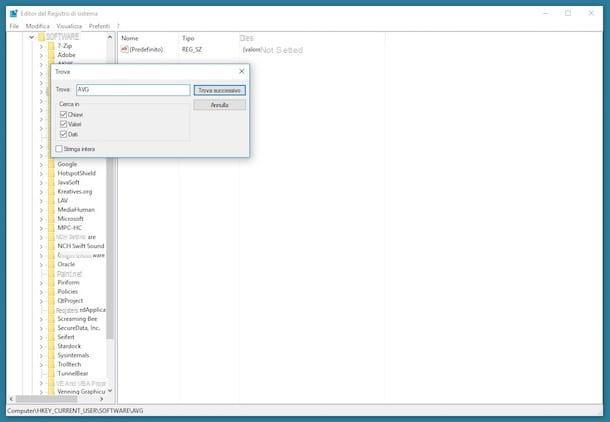
Finalmente, vamos ver como se livrar de itens de inicialização indesejados. Para fazer isso, expanda as teclas Computador HKEY_LOCAL_MACHINE SOFTWARE Microsoft Windows CurrentVersion, destaca a chave Corrida, localize os valores a serem removidos na seção esquerda, clique com o botão direito sobre eles e clique em excluir no menu que aparece. Realize as operações que acabo de indicar a você também no cargo HKEY_CURRENT_USER para completar todo o procedimento.
Como limpar o registro do Windows

























